Πώς να αλλάξετε το εικονίδιο της εφαρμογής Instagram σε iOS και Android
Τι να ξέρετε
- Τραβήξτε προς τα κάτω από το επάνω μέρος της οθόνης Ρυθμίσεις μέχρι να δείτε μια αλυσίδα από emoji. Επιλέξτε ένα εικονίδιο στην επόμενη οθόνη > Προσθήκη.
- Για τα 10α δέκατα γενέθλιά του, το Instagram κυκλοφόρησε ένα πακέτο εικονιδίων με τα παλιά του λογότυπα, συμπεριλαμβανομένης της καφέ κάμερας και ενός εικονιδίου κωδικού ονόματος πριν από την κυκλοφορία.
Αυτό το άρθρο εξηγεί πώς να αλλάξετε το εικονίδιο της εφαρμογής Instagram σε smartphone Android και iOS σε μία από τις παλαιότερες εκδόσεις της.
Πώς να αλλάξετε τα εικονίδια της εφαρμογής σας σε Android και iOS
Οι οδηγίες είναι ίδιες για Android και iOS, αλλά τα εικονίδια φαίνονται λίγο διαφορετικά. Δείτε πώς μπορείτε να αλλάξετε το εικονίδιο της εφαρμογής Instagram.
Ανοίξτε την εφαρμογή Instagram.
Πατήστε το εικονίδιο του προφίλ σας κάτω δεξιά.
Πατήστε το εικονίδιο μενού τριών γραμμών επάνω δεξιά.
-
Επιλέγω Ρυθμίσεις.

Τραβήξτε προς τα κάτω από το επάνω μέρος της οθόνης (βασικά με κύλιση προς τα πάνω).
Συνεχίστε να τραβάτε προς τα κάτω μέχρι να δείτε μια αλυσίδα από emoji. (Μπορεί να χρειαστούν μερικές προσπάθειες.)
-
Όταν τα καταφέρετε, θα μεταβείτε στη σελίδα με όλα τα διαθέσιμα παλιά εικονίδια (με κομφετί να πετούν παντού).
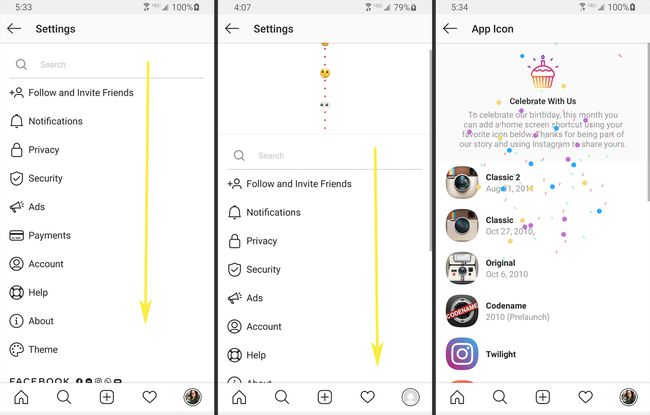
Επιλέξτε ένα εικονίδιο.
-
Παρακέντηση Προσθήκη.

-
Τα εικονίδια φαίνονται διαφορετικά σε Android vs. iOS. Οι χρήστες Android λαμβάνουν μια συντόμευση για το Instagram, επομένως υπάρχει ένα μικροσκοπικό τετράγωνο του τρέχοντος εικονιδίου που το επικαλύπτει. Στο iOS, θα δείτε ένα διαφορετικό εικονίδιο, χωρίς επικάλυψη.
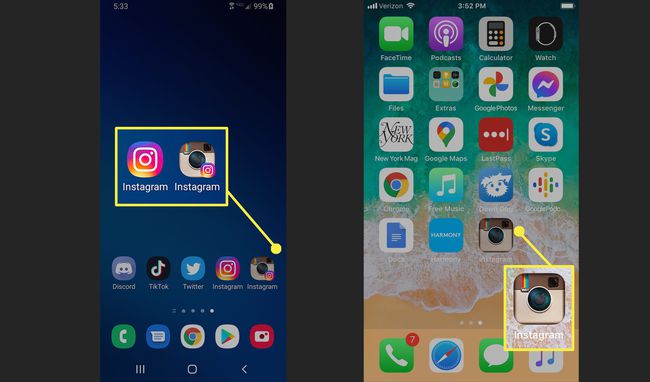
Αριστερά: Αρχική οθόνη Android. Δεξιά: Αρχική οθόνη iPhone. Επαναλάβετε τα παραπάνω βήματα εάν θέλετε να δοκιμάσετε ένα άλλο εικονίδιο.
Αφαιρέστε τα επιπλέον εικονίδια από την αρχική οθόνη του Android
Εάν έχετε δοκιμάσει μερικά διαφορετικά εικονίδια επιστροφής, θα πρέπει να αφαιρέσετε τα ξένα εικονίδια από την Αρχική οθόνη σας. Σε ένα iPhone, το εικονίδιο που θα επιλέξετε θα αντικαταστήσει το τρέχον.
Στο Android, μπορείτε εξατομικεύστε τις αρχικές σας οθόνες, συμπεριλαμβανομένης της προσθήκης και αφαίρεσης εφαρμογών.
Σύρετε στην αρχική οθόνη με το εικονίδιο που θέλετε να διαγράψετε.
Πατήστε παρατεταμένα την εφαρμογή.
Παρακέντηση Κατάργηση από το σπίτι.
